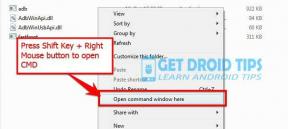כיצד לתקן העתקת הדבקה לא עובדת בגיליון Windows 10
Miscellanea / / August 05, 2021
חלונות הם מערכת ההפעלה הפופולרית ביותר, שכן רוב האנשים משתמשים בה בחיי היומיום. Windows הוא שירות מאובטח מאוד ומנסה תמיד לתת לך חוויה ללא באגים. לכן, החלון ממשיך לעדכן את עצמו לעתים קרובות עם התיקונים האחרונים והתכונות הנוספות. התכונות הפשוטות כמו העתקה והדבקה הן התכונות השימושיות ביותר שהופכות את חיינו לקלים. עם זאת, אתה יכול למצוא את עצמך בבעיה שבה העתקת ההדבקה אינה פועלת חלונות 10 PC. זהו אחד מהבאגים של Windows המתרחשים עקב נזק בקבצי מערכת, עדכוני חלונות, הגבלות אנטי-וירוס וכו '.
אין סיבה ספציפית להתרחשות השגיאה ב- Windows. עם זאת, אנו יכולים לשער שזה נובע מהגירסה הישנה של Windows, בגלל נזק לקובץ המערכת או שתוכנת צד שלישי כלשהי מתנגשת עם תכונת ההעתקה של המערכת. למרות שאין תיקון ספציפי לבעיה זו; עם זאת, ישנם מספר פתרונות שתוכלו לנסות לפתור את בעיית העתקת ההדבקה. קרא את הפתרונות שהוזכרו להלן כדי לדעת את הדרכים השונות לפתור את הבעיה.

תוכן עניינים
-
1 כיצד לתקן העתקת הדבקה לא עובדת בגיליון Windows 10
- 1.1 פתרון 1: הפעל את תוכנית הדיסק
- 1.2 פתרון 2: הפעל את rdpclip.exe
- 1.3 פתרון 3: הפעל מחדש את המחשב האישי או בדוק אם קיימת Windows Update
- 1.4 פתרון 4: השבת את האנטי-וירוס שלך או השתמש בלוח Pro Pro
- 2 סיכום
כיצד לתקן העתקת הדבקה לא עובדת בגיליון Windows 10
פתרון 1: הפעל את תוכנית הדיסק
אם קבצי המערכת שלך פגומים, אתה עלול להתמודד עם בעיית העתקת ההדבקה. לכן, הפעל את בדיקת כלי הדיסק כדי לסרוק ולתקן את הבעיה.
שלב 1) ראשית, פתח את סייר הקבצים, בחר באפשרות ג כונן, לחץ עליו לחיצה ימנית ובחר נכסים.

שלב 2) כעת, בחלון המאפיינים, לחץ על ה- כלים הכרטיסייה.

שלב 3) הקלק על ה חשבון כדי להפעיל את כלי הדיסק.
פתרון 2: הפעל את rdpclip.exe
התהליך rdpclip.exe יכול להיות הסיבה לבעיית העתקת ההדבקה, ולכן הפעל אותו מחדש באמצעות מנהל המשימות כדי לתקן את הבעיה.
שלב 1) סוּג מנהל משימות בסרגל החיפוש של Windows ולחץ על מנהל המשימות כדי לפתוח את היישום.
שלב 2) עכשיו אתר אל פרטים לחץ על הכרטיסייה וגלול מטה, נווט ב rdpclip.exe שֵׁרוּת.
שלב 3) בחר את rdpclip.exe שירות, לחץ לחיצה ימנית על החוצה ובחר סיום משימה.

ואז אתר לתיקייה הבאה Windows / system32 ולחץ לחיצה כפולה על ה- rdpclip.exe להפעיל אותו.
פתרון 3: הפעל מחדש את המחשב האישי או בדוק אם קיימת Windows Update
אם אתה מתקשה להשתמש בתכונת העתקת ההדבקה, נסה להפעיל מחדש את המחשב בהתחלה. גם לאחר ההפעלה מחדש, אם פונקציית העתקת ההדבקה אינה פועלת, עקוב אחר השלבים המוזכרים להלן כדי לבדוק ולהתקין את עדכון החלונות.
שלב 1) הקלק על ה מקש Windows כדי לפתוח את תפריט התחל ואז לחץ על סמל ההגדרות כדי לפתוח את הגדרות Windows.

שלב 2) בחר את עדכון ואבטחה אוֹפְּצִיָה.

שלב 3) כעת לחץ על ה- בדוק עדכונים כפתור, כעת Windows יבדוק אם קיימים עדכונים, והוא יוריד והתקין באופן אוטומטי את התיקונים האחרונים. זה כנראה יתקן את הבעיה.
פתרון 4: השבת את האנטי-וירוס שלך או השתמש בלוח Pro Pro
אם אף אחד מהשלבים שלעיל לא הועיל, הדבר האחרון שאתה יכול לעשות הוא לבדוק את תוכנת האנטי-וירוס של צד שלישי. פתח את האנטי-וירוס שלך, השבת אותו ונסה להעתיק ולהדביק משהו אם הוא פועל כעת, אז יישום האנטי-וירוס היה בסתירה לתכונת ההדבקה להעתקה.
אם אינך רוצה להשבית או להסיר את ההתקנה של האנטי-וירוס שלך, תוכל להשתמש ביישום צד שלישי להעתקה ולהדבקה. העתקת טורבו היא תוכנת העתקה נהדרת אחת אם אתה מחשיב אותה.
סיכום
נושא העתקת ההדבקה ב- Windows אינו נפוץ במיוחד. באופן כללי, הבעיה נפתרת עם עדכון חלונות. עם זאת, זה לא חייב שתוכל לאפס את המערכת אם אתה מעדיף. אבל אתה יכול לבצע בדיקת כלי השירות לדיסק, או להפעיל מחדש את rdpclip.exe כדי לפתור את הבעיה. יתר על כן, אם אף אחת מהאפשרויות לא פותרת את הבעיה שלך, תוכל להשבית את האנטי-וירוס שלך או להשתמש ביישום צד שלישי לצורך העתקה והדבקה.
בחירת העורכים:
- כיצד לעצור את Spotify מפתיחה בהפעלה ב- Mac וב- Windows
- כיצד להוריד את מפות Google ל- Windows 10
- קבצים שנמחקו ממשיכים לחזור ב- Windows 10, מה עלי לעשות?
- כיצד לתקן את שגיאת העדכון של Windows 10 0x8024001E
- כיצד לפתור שגיאת הצמדה של זיכרון Intel Optane ב- Windows 10
ראול הוא סטודנט למדעי המחשב עם עניין עצום בתחום הנושאים הטכנולוגיים והקריפטוגרפיים. הוא מבלה את רוב זמנו בכתיבה או בהאזנה למוזיקה או בטיול במקומות שלא נראו. הוא מאמין ששוקולד הוא הפיתרון לכל הבעיות שלו. החיים קורים, והקפה עוזר.

![[מבצע] Xiaomi Redmi הערה 5A: סקירה ומפרט](/f/9e6ca118dde4d5404841b1c2bc78b639.jpg?width=288&height=384)